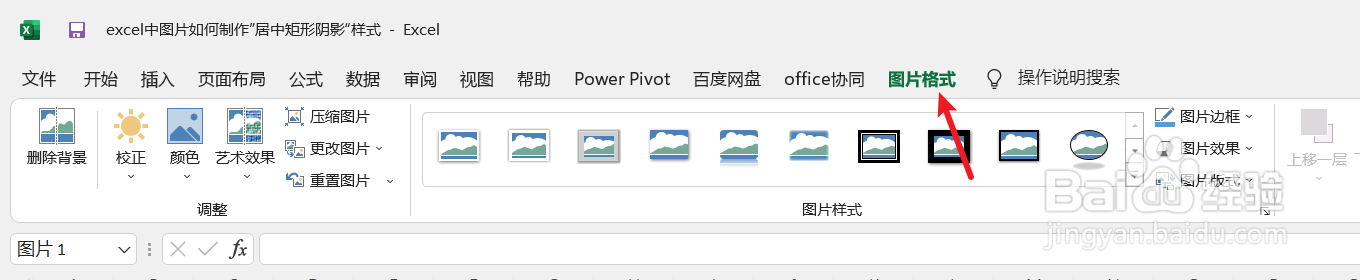1、打开一篇excel。如下图:
2、在excel中插入一张图片作为示例。如下图:
3、点击excel中的“图片格式”工具栏。如下图:
4、在excel“图片格式”-“图片样式”中选择“居中矩形阴影”样式效果。如下图:
5、最后我们查看excel中“居中矩形阴影”样式效果。如下图:
6、总结:excel中图片如何制作”居中矩形阴影“样式(1)打开一篇excel(2)在excel中插入一张图片作为示例(3)点击excel中的“图片格式”工具栏(4)在excel“图片格式”-“图片样式”中选择“居中矩形阴影”样式效果(5)查看excel中“居中矩形阴影”样式效果